Microsoft-To-Doでユーザーにタスクを割り当てる方法
MicrosoftTo-Doについて聞いたことがあるはずです。これはクラウドベースのタスク管理ツールであり、すべてのユーザーがWindows10デスクトップまたはモバイルデバイスで作業量を管理できるようにします。ユーザーインターフェイスは非常に内臓的で、生産性を大幅に向上させるいくつかのオプションがあります。これが、 MicrosoftTo-Do(Microsoft To-Do)が今日のWebでクラス最高の1つである多くの理由の1つです。
少し前まで、Microsoftはプログラムに新しい機能を追加することに時間を費やしましたが、そのうちの1つはタスクの割り当てに関するものです。同社が最初からこの機能を追加しなかったことに非常に驚いていましたが、現在はここにあり、これは過去よりも重要です。さて、あなたの多くは、 MicrosoftTo-Do(Microsoft To-Do)でタスクを割り当てる方法を疑問に思うかもしれません。今日は、可能な限り最も簡単な方法でタスクを割り当てる方法を説明します。これがおそらく唯一の方法です。
MicrosoftTo-Doで(Microsoft To-Do)タスク(Tasks)を割り当てる方法
要するに、Microsoft To-Doの(Microsoft To-Do)ユーザーにタスクを割り当てるには、次のことを行う必要があります。
- Microsoft To-Doを(Microsoft To-Do)開き、タスクを選択します
- 詳細ペインで[割り当て]をクリックします
- (Click)タスクを割り当てるユーザーの名前をクリックします。
これですべてですが、もう少し詳しく見てみましょう。
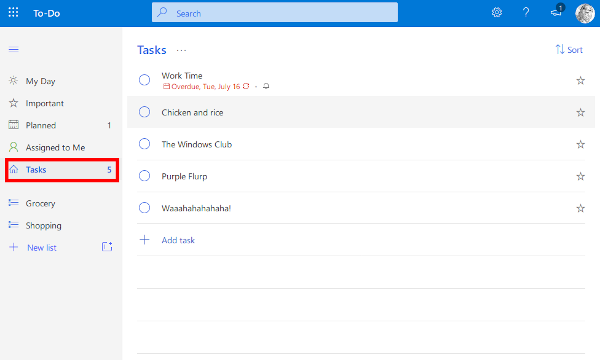
タスク(Bear)を割り当てる前に、共有リストに他の人がいる必要があることに注意してください。あなたが一人でいる場合、割り当てオプションは表示されないので、今後は覚えておいてください。
ここで、タスクを割り当てるには、「タスク」というオプションをクリックして、リストしたすべてのタスク(Tasks)を表示してください。その後、誰にでも割り当てたいタスクをクリックし、そこから「割り当て先」を選択し(Assign to)ます。そうすることで、すべてのメンバーのリストを含む新しいウィンドウが起動するはずです。
ご覧のとおり、ここで、タスク(Tasks)を共有するメンバーのリストから選択(choose from the list of members)する必要があります。それらをクリックすると、選択したタスクが自動的に共有されます。それだけです。
タスクが共有されると、他のメンバーは誰がどのタスクに割り当てられているかを確認できるようになることを指摘しておく必要があります。それは非常に簡単であり、そして最も重要なことに、それは一日の終わりにかなりうまく機能します。
タスクが多すぎますか?散らかったものを終わらせましょう(Too many tasks? Let’s end the clutter)

繰り返しになりますが、WebブラウザからMicrosoft-To-Doを開いてから、[タスク]に移動してください。(Microsoft-To-Do)そこから、必要なタスクを選択し、[新しいタスク](New Tasks)の下の[ステップの追加(Add)]をクリックします。それを行ったら、常に詳細セクションでそれらを見つけることを覚えておいてください。
MicrosoftTo-Doの(Microsoft To-Do)ユーザーにタスクを割り当てるためのこのヒントがお役に立てば幸いです。
これらの投稿もきっとあなたの興味を引くでしょう:(These posts are sure to interest you, as well:)
- MicrosoftTo-Doアプリの使用方法(How to use Microsoft To-Do app)
- MicrosoftTo-Doのヒントとコツ(Microsoft To-Do Tips & Tricks)
- MicrosoftTo-Doアプリの問題をトラブルシューティングする方法(How to troubleshoot Microsoft To-Do app problems)。
Related posts
削除済みMicrosoft To-Do Lists and Tasksの回復と復元方法
Microsoft To-Do Importerを備えたImport Wunderlist~Microsoft To-Do
Microsoft To-Do accountを削除または無効にする方法
Microsoft To-DoのピンをStart MenuにStart Menuに設定する方法
iPhone Tips and Tricks上Microsoft To-Do:あなたの生産性をスーパーチャージ!
電子メールとタスクのMicrosoftOutlookショートカットを作成する方法
Autohotkey TutorialからAutomate Windows Tasksへ
Fix System Protection Background Tasks SrTasks.exe High Disk usage
Microsoftアプリをやるための - FAQそしてあなたが知る必要があるすべて
DeskTaskのWindows desktopのDisplay Outlook Calendar & Tasks
Windows 10でWindows Tasks or Service HostためHost Processは何ですか
タスクを実行するためにMicrosoft TeamsチャットをMicrosoftに変換する方法
トラブルシューティングMicrosoft To-Do app問題と問題
Googleタスクの使い方 - 入門ガイド
Microsoft To-Do Tips & Tricks
タスクを管理するための最高のアプリ– Trello vs Evernote vs Wunderlist
Google Tasks VS. Google Keep:どちらがBetterですか?
Windows 10のAdd All Tasks and Disk Management~Control Panel
Windows 11/10のTask SchedulerからImport or Export Tasksの方法
Microsoftを使用してアプリを行う方法
